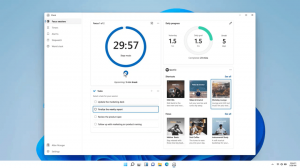Ative o modo S na imagem ISO do Windows 10
Como você já deve saber, a Microsoft cancelou Windows 10 S como uma edição separada. Em vez disso, haverá o 'modo S', que pode ser habilitado para qualquer edição. Vamos ver como modificar sua imagem ISO do Windows 10 com o Windows 10 versão 1803 ou posterior.
Propaganda
Como você já deve saber, a Microsoft cancelou Windows 10 S como uma edição separada. Em vez disso, haverá o 'modo S', que pode ser habilitado para qualquer edição. Quando estiver no modo S, o Windows 10 ficará restrito a aplicativos em execução baixado apenas da loja.

A Microsoft considera o Windows 10 no Modo S adequado para "a maioria dos clientes".
Windows 10 no modo S é a resposta da Microsoft aos Chromebooks do Google. Ele tem uma série de restrições que podem tornar os dispositivos com o sistema operacional executado neste modo menos atraentes para compradores em potencial. Por exemplo, o Windows 10 no Modo S só executará aplicativos da Windows Store. A Microsoft diz que essa mudança permite melhorar e aprimorar muito a segurança do sistema operacional. No entanto, os aplicativos Win32 convertidos usando o Project Centennial (ferramenta de conversão de aplicativos de área de trabalho) podem ser executados no Windows 10 S. Mas não é possível baixar, instalar ou executar programas de fora da Windows Store. O recurso Hyper-V também não está disponível no Modo S.
As próximas instruções presumem que você já possui a imagem ISO apropriada (Windows 10 versão 1803 e superior).
Para ativar o modo S na imagem ISO do Windows 10, faça o seguinte.
- Baixe o Windows ADK deste site e instale-o.
- Clique duas vezes no arquivo ISO para montá-lo no Explorador de Arquivos.
- Crie um arquivo de resposta (unattend.xml) usando informações de um arquivo de imagem do Windows (.wim) e um arquivo de catálogo (.clg). Isso deve ser feito com o Gerenciador de Imagem de Sistema do Windows do ADK.
- Adicione o componente amd64_Microsoft_Windows_CodeIntegrity ao Pass 2 offline Servicing.
- Defina amd64_Microsoft_Windows_CodeIntegrity \ SkuPolicyRequired como 1. O passo de manutenção offline em seu arquivo unattend.xml deve ser assim:
1 - Salve o arquivo de resposta no
Windows \ Pantherpasta da sua imagem montada como unattend.xml. - Use o DISM para aplicar o arquivo autônomo e habilitar o modo S:
dism / imagem: C: \ mount \ windows / apply-unattend: C: \ mount \ windows \ windows \ panther \ unattend.xml.
Observação: apenas a passagem 2 - manutenção offline é processada quando um arquivo autônomo é aplicado com o DISM.
O modo S agora é aplicado à imagem do Windows. Quando o PC é inicializado, a mesma política de integridade de código que é aplicada no Windows 10 S será aplicada na instalação do Windows. Se você for inicializar o PC no modo de auditoria, terá que habilitar o modo de fabricação.
Fonte: Microsoft